検索結果をCSV形式、Text形式へファイル出力します。
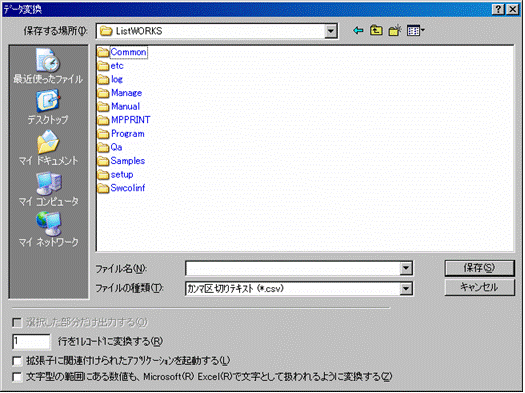
ボタン
ダイアログボックスを閉じ、データ変換を開始します。
データ変換処理を実行せずにダイアログボックスを閉じます。
ファイルを保存するフォルダを指定します。
出力するファイル名を指定します。
出力するファイルの形式を、どちらかから選択します。
初期値は「カンマ区切りテキスト(*.csv)」です。
「カンマ区切りテキスト(*.csv)」
「タブ区切りテキスト(*.txt)」
【検索結果の表形式の一覧】ダイアログボックスでデータを選択している場合に、チェックされています。すべてのデータを変換する場合に、チェックをはずします。
【検索結果の表形式の一覧】ダイアログボックスの何行を1レコードに変換するかを、1~99の範囲で指定します。
初期値は「1」行です。2以上を指定した場合、各行は横に並べて1レコードに変換されます。
注意
【帳票項目のプロパティ】の「レコードの形式」の指定とは無関係です。
データを変換後に、アプリケーションを自動的に起動して、出力されたファイルを開く場合に、チェックします。
初期設定はチェックなしです。
ただし、アプリケーションが自動的に起動されるのは、Windowsでファイルタイプの関連付けを行っている場合だけです。
画面に表示される「文字型の範囲にある数値もMicrosoft(R) Excel(R)で文字として扱われるように変換」のチェックボックスを使用できません。「文字型の範囲にある数値もMicrosoft(R) Excel(R)で文字として扱われるように変換」を選択しないでください。